Зараз більшість ноутбуків постачаються з незмінними акумуляторами, незалежно від того, чи це MacBook, комп’ютери з Windows 11 чи Chromebook. Незалежно від ціни чи платформи, незнімні батареї є нормою.
У деяких аспектах це добре. Ці ноутбуки тонші й витонченіші, ніж будь-коли раніше, а завдяки процесорам із низьким енергоспоживанням і безвентиляторним конструкціям час роботи від акумулятора значно перевищує час роботи їхніх громіздких аналогів.
Але це також дає ноутбуку обмежений термін служби, з перспективою того, що батарея може розрядитися, навіть якщо решта апаратного забезпечення все ще працює. Тож яких запобіжних заходів слід вжити, щоб вбудована батарея ноутбука працювала якомога довше?
Не дозволяйте ноутбуку перегріватися
Одним із головних факторів, що впливають на час автономної роботи ноутбука, є температура. Низькі температури можуть бути проблемою, якщо ви живете в холодному кліматі, але високі температури викликають набагато більше занепокоєння.
Це не тільки умови навколишнього середовища, але й тепло також природним чином генерується процесором комп’ютера та іншими компонентами. Крім того, залишати ноутбук у машині в спекотний день дуже погано.
 Автор зображення: Кріс Вейтс/Flickr
Автор зображення: Кріс Вейтс/Flickr
Користувачам часто рекомендували виймати батареї зі своїх ноутбуків, коли вони грають у висококласні ігри, редагують відео або виконують будь-які інші ресурсомісткі завдання. Однак, хоча деякі ігрові ноутбуки все ще пропонують знімні батареї, ця опція просто недоступна для більшості користувачів.
У певному сенсі це не має великого значення. Сучасні чіпсети створені для того, щоб менше нагріватися, а ноутбуки MacBook Air взагалі не мають вентиляторів завдяки ефективності Apple Silicon.
Але ви повинні переконатися, що повітря може циркулювати навколо вашого ноутбука, утримуючи вентиляційні отвори чистими та не кладучи його на подушку. Намагайтеся підтримувати температуру нижче 95 градусів за Фаренгейтом (35 градусів Цельсія). Якщо ви використовуєте ноутбук у ліжку, підставка — хороший спосіб зберегти його прохолодою.
Заряджайте та розряджайте батарею
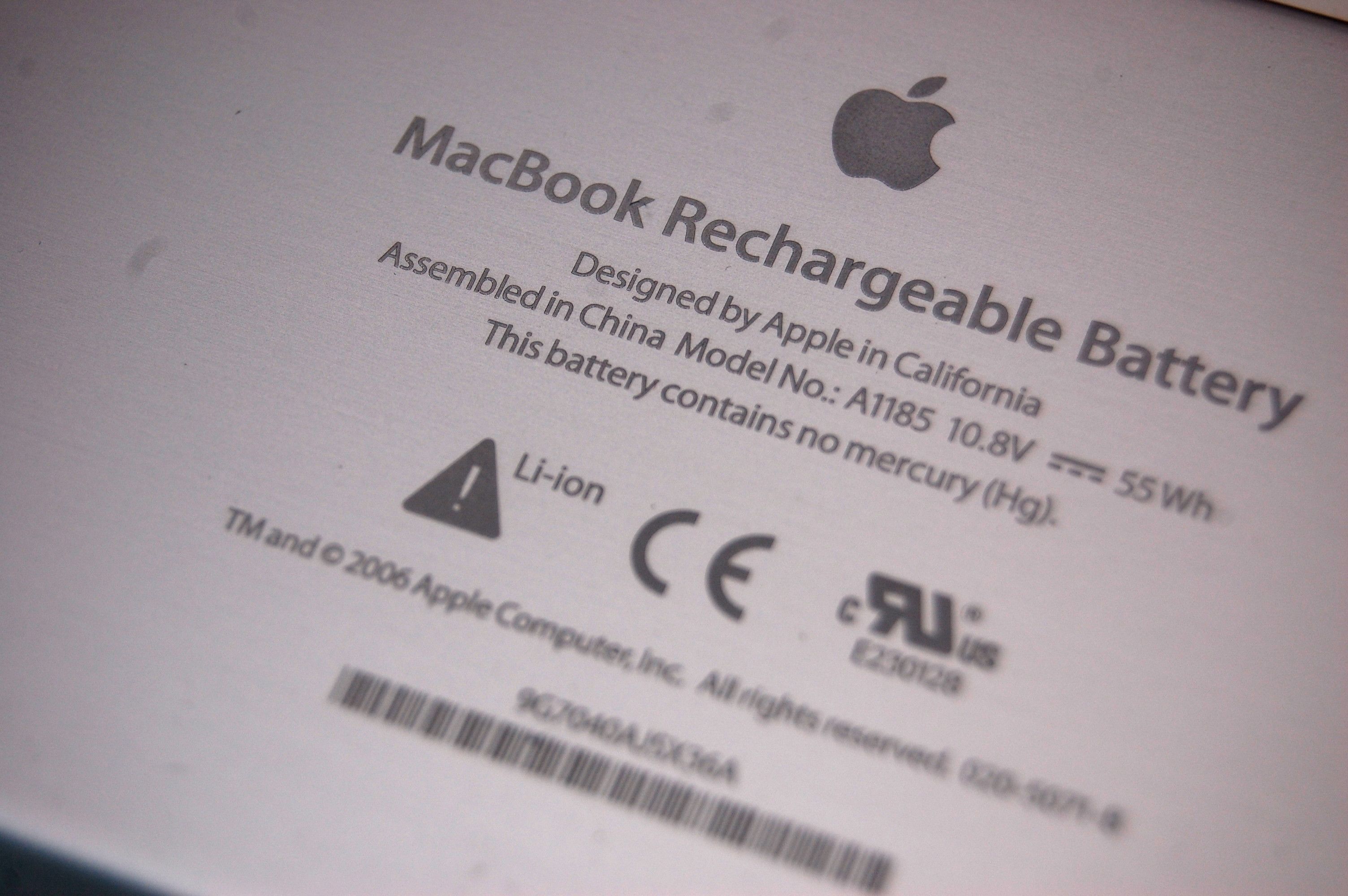 Автор зображення: Джеймс Вест/Flickr
Автор зображення: Джеймс Вест/Flickr
Поширене запитання: чи варто постійно тримати ноутбук підключеним до мережі.
Коротка відповідь – ні. Виробники ноутбуків зазвичай рекомендують змішане використання — ви можете тримати його підключеним до мережі багато часу, але добре час від часу розряджати його від батареї та дозволяти їй розряджатися приблизно до 40%.
Батареї не можна перезаряджати, тому вони не будуть безпосередньо пошкоджені, але підтримання заряду на 100% створює для них більше навантаження та може скоротити термін служби. Щоб пом’якшити цю проблему, у Windows 11 є функція інтелектуального заряджання, а в macOS — оптимізоване заряджання акумулятора, яке підтримує заряд акумулятора приблизно на 80%, доки він не подумає, що вам потрібно зарядити решту.
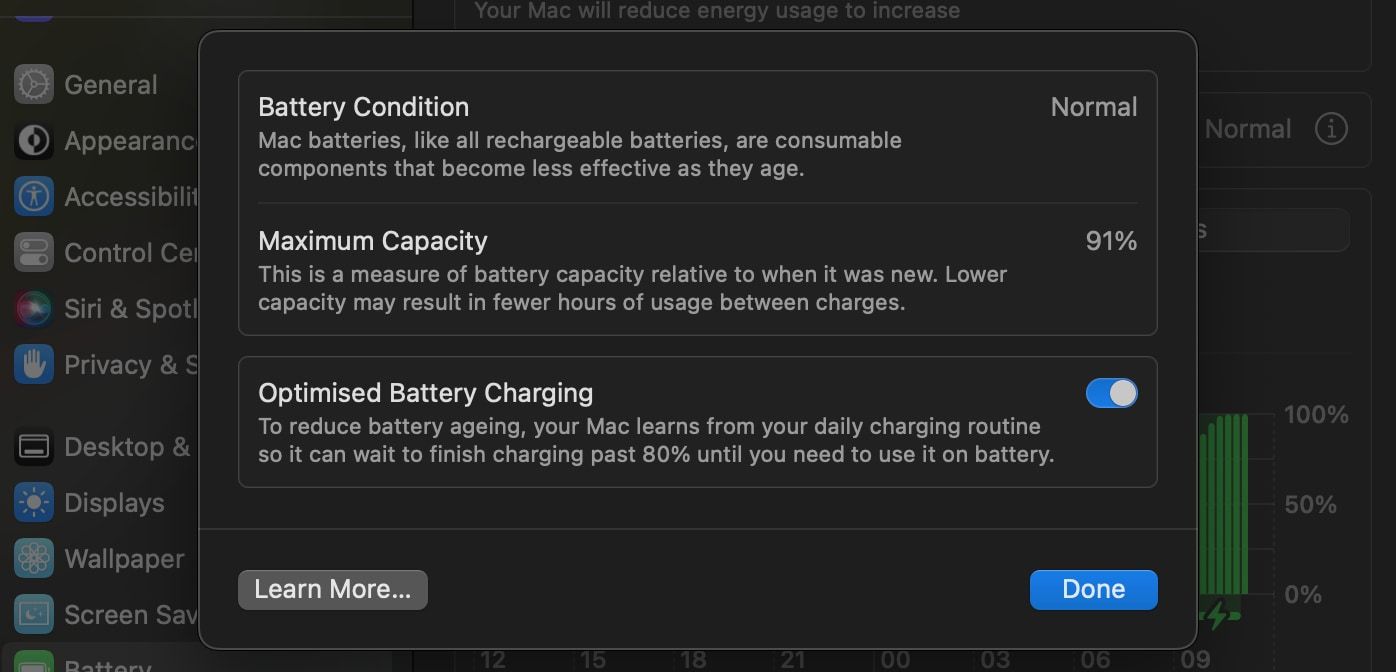
Варто залишити цю опцію ввімкненою, але зауважте, що параметр Windows 11 вимагає від кожного виробника, тому вам потрібно буде перевірити, чи він доступний на вашому комп’ютері.
Не дозволяйте батареї розряджатися
Якщо ваш ноутбук працює від батареї, в ідеалі вам слід уникати її повної розрядки — або навіть опускатися нижче приблизно на 20% — регулярно.
Тести від batteryuniversity.com показують, що для зменшення ємності батареї ноутбука до 70% може знадобитися приблизно 600 повних розрядів. Для порівняння, якщо ви розрядите батарею приблизно до 50% перед її зарядкою, ви отримаєте понад 1500 розрядів, перш ніж її термін служби скоротиться до того самого рівня.
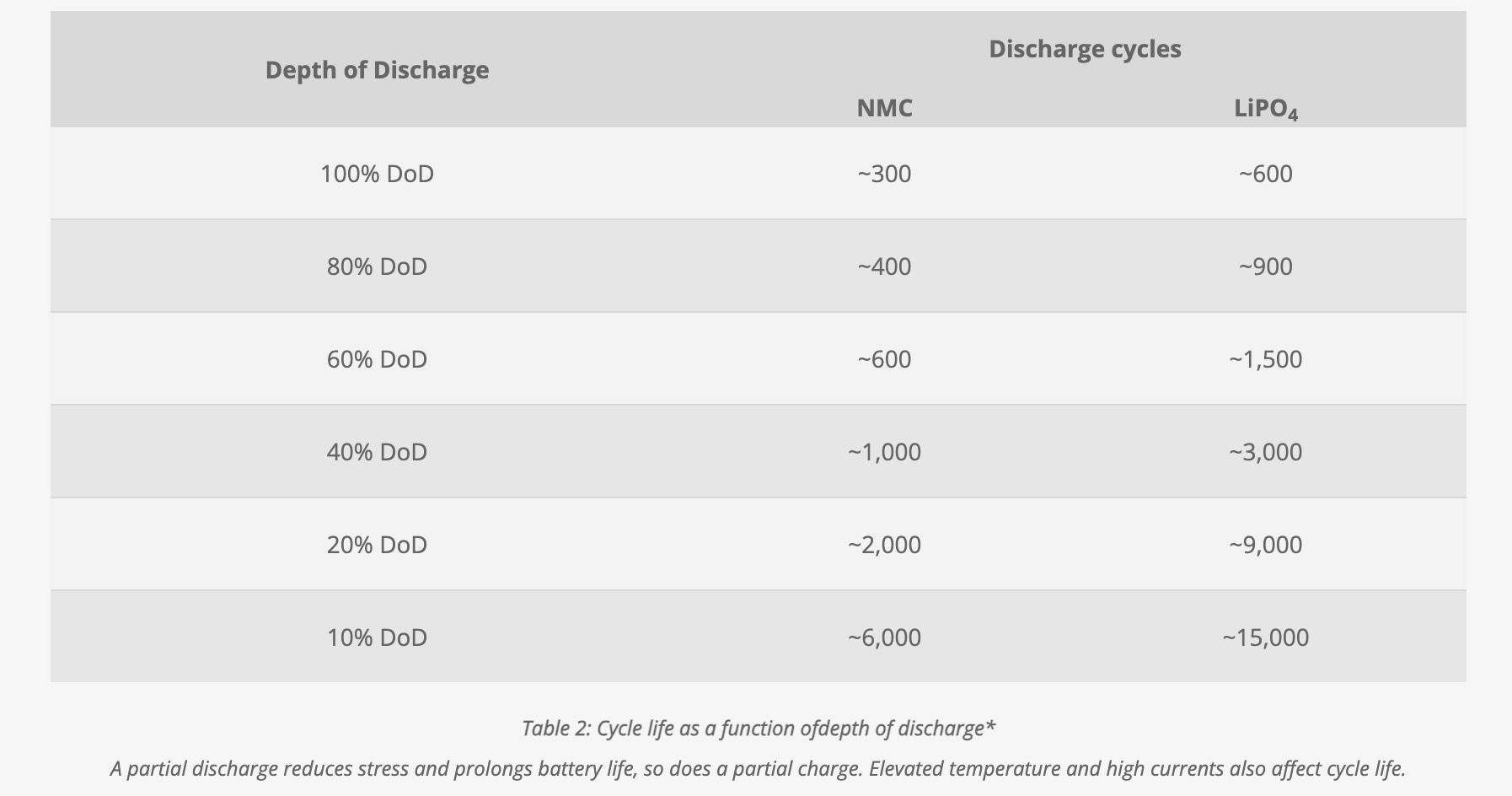
Тим не менш, деякі виробники рекомендують виконувати повну розрядку кожні кілька місяців, щоб зберегти акумулятор належним чином відкаліброваним і забезпечити точність статистики, яку він повідомляє.
Ви можете змінити план живлення в Windows, щоб явно запобігти падінню заряду акумулятора нижче певного рівня. Це добре приховано, але в Windows 11:
Тримайте акумулятор зарядженим, коли він не використовується
Рівень заряду акумулятора важливий, навіть коли ви не користуєтеся ноутбуком.
HP рекомендує зберігати батареї з 50-70% зарядом при температурі 68-77 градусів за Фаренгейтом (20-25 градусів за Цельсієм). Якщо ви не збираєтеся деякий час використовувати свій ноутбук, постарайтеся тримати його якомога ближче до цих умов. Ніколи не зберігайте пристрій протягом тривалого часу з повністю розрядженою батареєю. Можливо, він ніколи не запрацює знову.
Як довго працюватиме батарея вашого ноутбука?
Це неминучий факт, що ємність батареї ноутбука трохи зменшується щоразу, коли вона заряджається.
ASUS стверджує, що термін служби його акумуляторів становить від 300 до 500 циклів зарядки, після чого ємність впаде до 80%. Цикл заряджання зазвичай вимірюється як перезарядження акумулятора на повну ємність у будь-якій комбінації: один заряд на 100%, два заряджання на 50%, один заряд на 50% і два зарядки на 25% тощо.
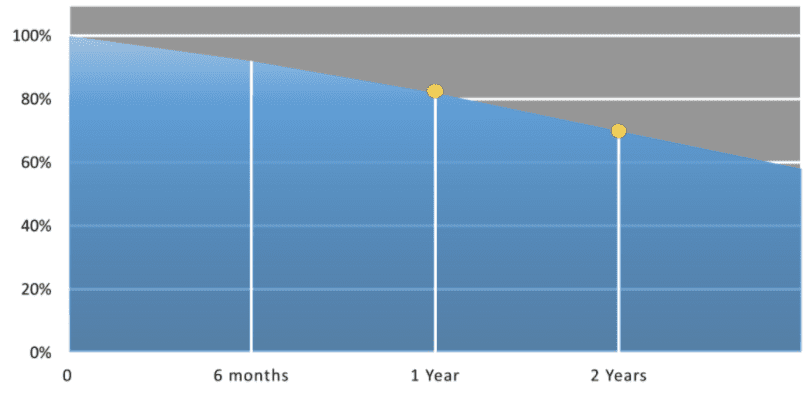
Тому через рік або 18 місяців ви можете помітити, що батарея не працює так довго, як раніше. На цьому етапі ви можете почати зосереджуватися на численних методах продовження терміну служби батареї вашого ноутбука.
Перевірте кількість циклів батареї вашого ноутбука
Перевірити кількість циклів заряду батареї ноутбука на Windows і Mac легко.
У Windows 10 і 11 ви можете отримати повний звіт про акумулятор, перейшовши в командний рядок і ввівши powercfg /batteryreport. За допомогою Провідника файлів перейдіть до папки, зазначеної у вікні командного рядка, де ви знайдете файл під назвою battery-report.html, який містить інформацію про використання та ємність акумулятора.
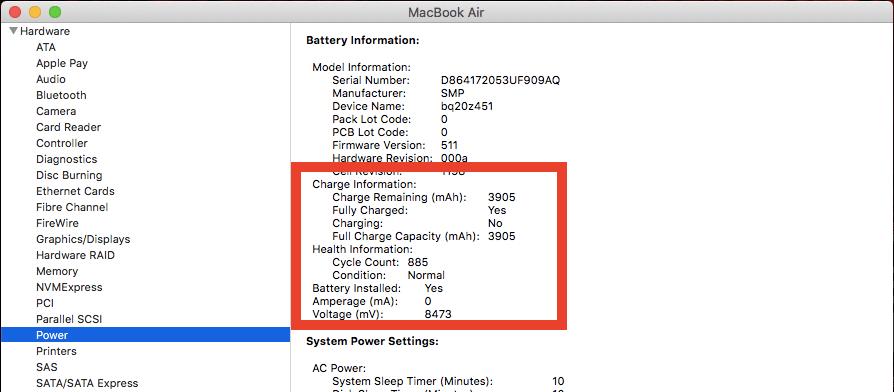
У macOS перейдіть до «Про цей Mac» > «Докладніше» та натисніть «Системний звіт», щоб отримати докладний звіт. Для набагато швидшого способу macOS просто утримуйте клавішу Alt або Option, клацаючи піктограму батареї в рядку стану, і виберіть Налаштування батареї.
Доглядайте за вбудованим акумулятором вашого ноутбука
Незалежно від того, чи розглядаєте ви це як заплановане застарівання чи необхідний спосіб полегшити виробництво елегантних продуктів (або навіть просто припинення функції, про яку багато людей і без того не турбувалися), незнімні батареї є реальністю для сучасних ноутбуків.
Це не обов’язково погано. Вам просто потрібно трохи більше усвідомлювати, як ви доглядаєте за акумулятором, ніж це було раніше. Немає серйозних кроків. Кілька запобіжних заходів здорового глузду та усвідомлення факторів, які можуть скоротити термін служби батареї ноутбука, забезпечать вашій батареї довге та здорове життя.
Але якщо у вас уже є занепокоєння, є багато важливих інструментів, які допоможуть вам проаналізувати стан акумулятора ноутбука.

